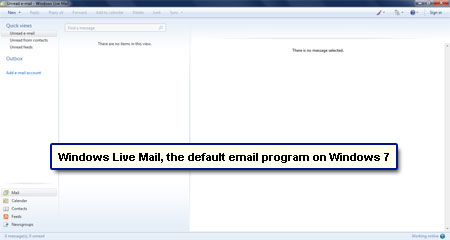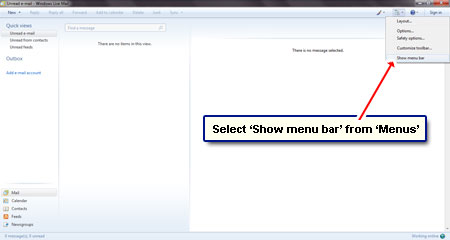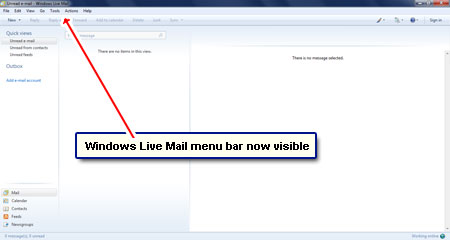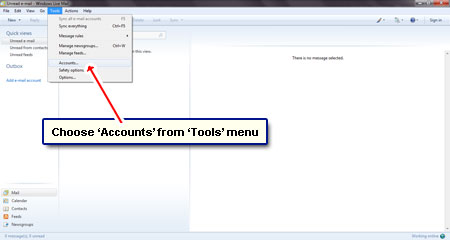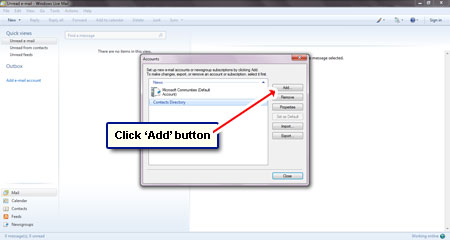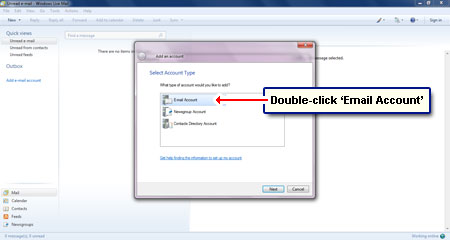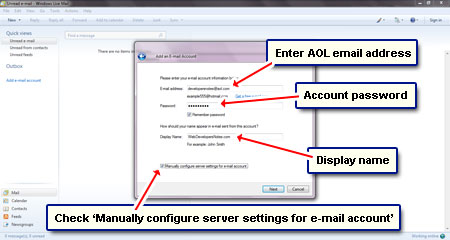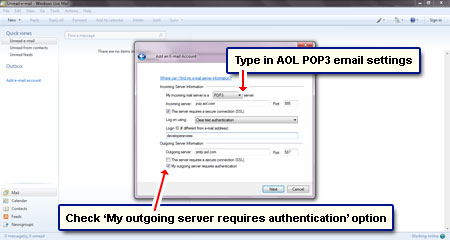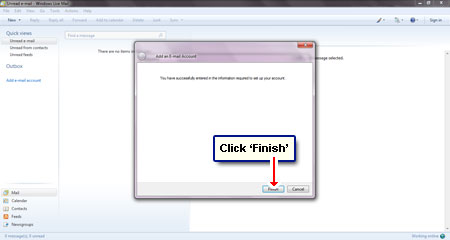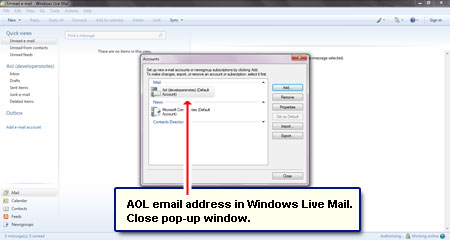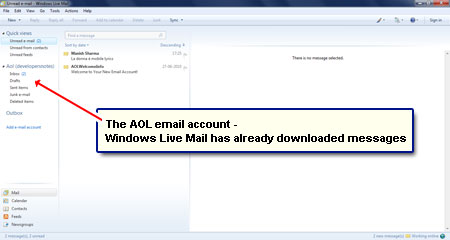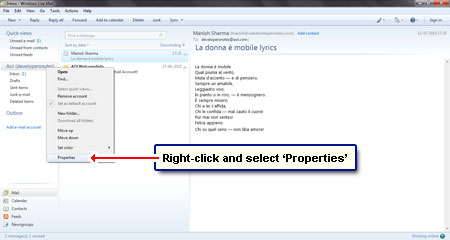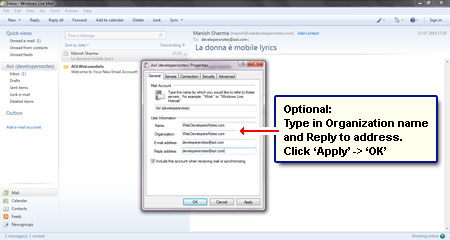Cum configurez e-mailul AOL în Windows Live Mail prin POP?
există o modalitate de a configura contul meu de e-mail AOL folosind POP? Folosesc un laptop Windows 7.
Charles Opoku
la fel ca Gmail, conturile de e-mail AOL gratuite sunt activate POP și IMAP, ceea ce înseamnă că ambele protocoale de e-mail pot fi utilizate pentru a descărca e-mailul pe computerul Windows 7. În această postare vă voi spune cum să vă configurați contul de e-mail AOL pe Windows Live Mail folosind POP3 (sau pur și simplu POP).
este necesar să utilizați Windows Live Mail? Bineînțeles că nu! Alegeți din lista de programe de e-mail. Doar asigurați-vă că rulează pe sistemul de operare Windows 7 și acceptă POP3.
Linkuri sponsorizate
astfel, puteți utiliza Thunderbird, un client de e-mail gratuit, de la aceiași oameni care fac Firefox. Prefer programul de e-mail al Windows 7, Windows Live Mail, pentru că mi-a servit bine de peste 2 ani fără probleme majore.
configurare POP3: Cont de e – mail AOL în Windows Live Mail
FYI, configurarea contului de e-mail AOL pe Windows Live Mail este mai simplă cu protocolul IMAP-consultați articolul respectiv pentru instrucțiuni. Cu toate acestea, dacă POP3 este ceea ce doriți, urmați pașii de mai jos pentru a descărca e-mailul AOL.
- porniți programul Windows Live Mail . Vom lucra la o nouă instalare a acestui client de e-mail.
- primul pas este să obțineți bara de instrumente Windows Live Mail. Faceți clic pe pictograma” Meniu „(aproape de partea dreaptă sus) și selectați” Afișați bara de meniu”.
- alegeți „Instrumente” urmate de „conturi” .
- Faceți clic pe butonul „Adăugați”. Acest lucru ar trebui să aducă o fereastră pop-up.
- faceți dublu clic pe „cont de e-mail” .
- pentru a configura contul de e-mail AOL în Windows Live Mail folosind POP, trebuie să furnizați programului câteva informații legate de cont. Introduceți adresa de e-mail, parola, un nume afișat și asigurați-vă că bifați „configurați manual setările serverului pentru contul de e-mail” . Faceți clic pe” Următorul ” pentru a continua.
- selectați „POP3″pentru” serverul meu de mail este a”. Introduceți informațiile în diapozitivul 8 exact așa cum se arată. Puteți tăia și lipi aceste setări AOL POP de mai jos.
intrare: pop.aol.com; Port: 995; puneți o bifă în fața „acest server necesită o conexiune sigură (SSL)”.
ieșire: smtp.aol.com; Port: 587; bifați opțiunea” serverul meu de ieșire necesită autentificare”.
ID-ul de conectare este partea dinaintea semnului @ din adresa dvs. de e-mail AOL. - Faceți clic pe „Finalizare” în fereastra următoare. Felicitări! Ați reușit să configurați un cont de e-mail AOL în Windows Live Mail folosind POP. Închideți și cealaltă fereastră pop-up .
- dar va funcționa POP3-oh da! După cum puteți vedea, Windows Live Mail a adăugat deja contul în coloana din stânga și a descărcat mesaje .
- acest pas este opțional. Faceți clic dreapta pe contul de e-mail AOL nou adăugat și alegeți „Proprietăți”. Sub fila” General”, Introduceți un nume în câmpul „organizație” și o „adresă de răspuns”–.
FYI, pe lângă AOL, puteți configura și alte conturi de e-mail în Windows Live Mail.